Láminas de madera Silhouette
Cuando Silhouette anunció sus nuevos materiales, en el Summit 2016, me llevé una gran alegría al saber que iban a sacar láminas de madera.
Este material, como el resto de los últimos anunciados, ha tardado en salir a la venta, pero en España Plotteralia se adelantó unos meses sacando un material de madera similar, por no decir igual.
Si en su día no viste ese post te recomiendo echarle un vistazo, ya que son láminas de madera tamaño A4, adhesivas e imprimibles… Y son una pasada –> Madera Imprimible Adhesiva.
Aún habiendo probado las láminas de madera de marca Vintex de Plotteralia, me ha parecido interesante hablaros también de las de marca Silhouette, sobre todo para los que no tenéis posibilidad de comprar este material de otras marcas alternativas.
Lo primero y más importante antes de empezar, es que sepáis que es madera real. Son unas láminas muy finas de madera, que además son adhesivas, por lo que llevan un papel trasero protector que lo cubre.
En el paquete de Silhouette vienen 6 láminas de madera adhesiva tamaño 12,7 x 17,7 cm. Y mirad de nuevo el tamaño porque es más pequeño de lo que parece.
Silhouette suele vender este tipo de materiales en tamaño Carta (21 x2 9,7 cm), pero sin embargo este, y el material de corcho, se venden en formato más pequeño.
Vienen 3 colores diferentes: clara, gris y oscura. Por tanto, en el paquete hay dos láminas de cada color.
Para probar el material he decidido hacer una tarjeta, y lo primero que he hecho es configurar mi página, en Silhouette Studio, con el tamaño del material (12,7 x 17,7 cm), y colocar el diseño que voy a cortar.
Seguro que en esta foto, teniendo de referencia el tapete de Cameo, se aprecia mejor el tamaño del material.
Como siempre os comento en este tipo de post, cortar los materiales de Silhouette es muy sencillo, ya que no hay que liarse con las configuraciones de corte al venir predefinidas en el programa.
Así que marcamos lo que queremos que se corte, y seleccionamos el material del listado que dice «wood paper» (cuchilla 3, velocidad 4, grosor 20).
Colocamos la lámina de madera sobre el tapete de corte, y enviamos a cortar.
Acordaros de comprobar si se ha terminado de cortar el material, antes de descargar el tapete, así en caso de que no se haya cortado podéis enviarlo a cortar nuevamente.
En mi caso se ha cortado del todo, aunque ha habido un detalle interior de la pluma que se ha roto un poco.
Por otro lado, ha habido partes que se han cortado al completo, junto con el papel trasero, y otras en las que no se ha terminado de cortar del todo. Así que siempre se puede subir el grosor un poco para que termine de cortar del todo el papel trasero, o bajarlo para que no lo corte.
El recorte de madera lo he pegado sobre una base de tarjeta, cortada en cartulina texturada.
Que el material sea adhesivo hace que sea muy sencillo pegar hasta los detalles más pequeños.
Para rellenar el hueco interior de la pluma, he cortado el diseño completo de la pluma en otro tono de madera.
He vuelto a usar la misma configuración, y ha cortado los detalles a la perfección.
La idea de la tarjeta fue totalmente improvisada en unos minutos, ya que me quería centrar en ver qué tal se cortaba el material, y aunque es sencillísima la combinación de las dos maderas me ha gustado mucho.
Cuando os hablé de la madera imprimible adhesiva de Plotteralia me centré sobre todo en la opción de imprimir y cortar, porque me parecía muy interesante la opción de poder imprimir sobre madera. Con el material de Silhouette no he probado a imprimir, pero que sepáis que se puede.
El motivo por el que no he hecho una prueba de Print&Cut (imprimir y cortar) es porque el material es pequeño, y si además le quitamos el espacio de las marcas de registro se aprovecha menos aún. Pero que sepáis que podéis probar a imprimirlo, y en tal caso os recomiendo que uséis Pixscan, no sólo porque así no tenemos que poner marcas de registro para aprovechar mejor el material, si no también porque en los tonos gris y oscuro estoy segura que no leería bien las marcas, y daría fallo de registro.
Lo que también se puede hacer con este material, y que también os contaba del de Plotteralia, es que podemos usar nuestros sellos, rotuladores… ¡Y queda de maravilla!
Yo he hecho una prueba de estampar un sello en la tarjeta.
Conviene usar tintas de secado rápido y que no empapen mucho. Que si no os pasa lo que a mí y se quedan los bordes poco definidos.
¿Qué os ha parecido?
A mí me gusta mucho y creo que se le puede dar muchos usos. Eso sí, creo que tendrían que venderlo en un formato un poquito más grande. Además, el que venga un surtido de 3 colores está bien la primera vez que lo compras, pero si luego quieres hacer varios proyectos con un mismo tono de madera, habría que comprar obligatoriamente el paquete variado aunque solo vayamos a usar un color.
Estoy deseando saber qué os parece, tanto los que no lo habéis probado, como los que sí.
Un saludo planetario!
Ana.
Otros materiales nuevos de Silhouette que te pueden interesar:
- Plástico que encoge de Silhouette
- Láminas de corcho Silhouette
- Duct tape de Silhouette
- Cuero sintético de Silhouette
- Papel metalizado adhesivo Silhouette
- Nuevos Sketch Pen de Silhouette


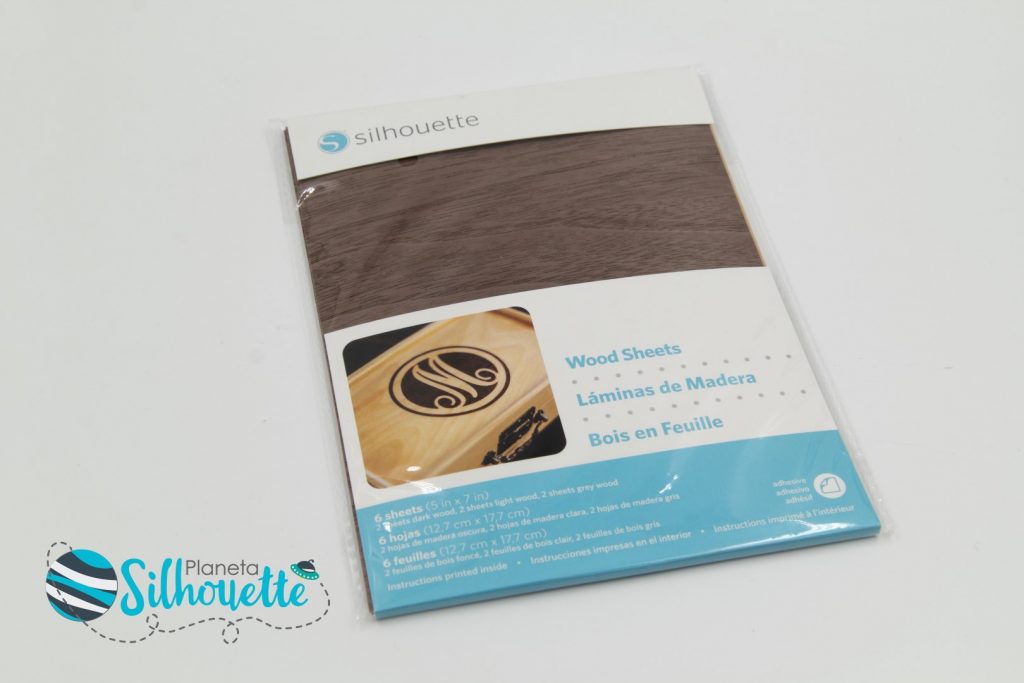

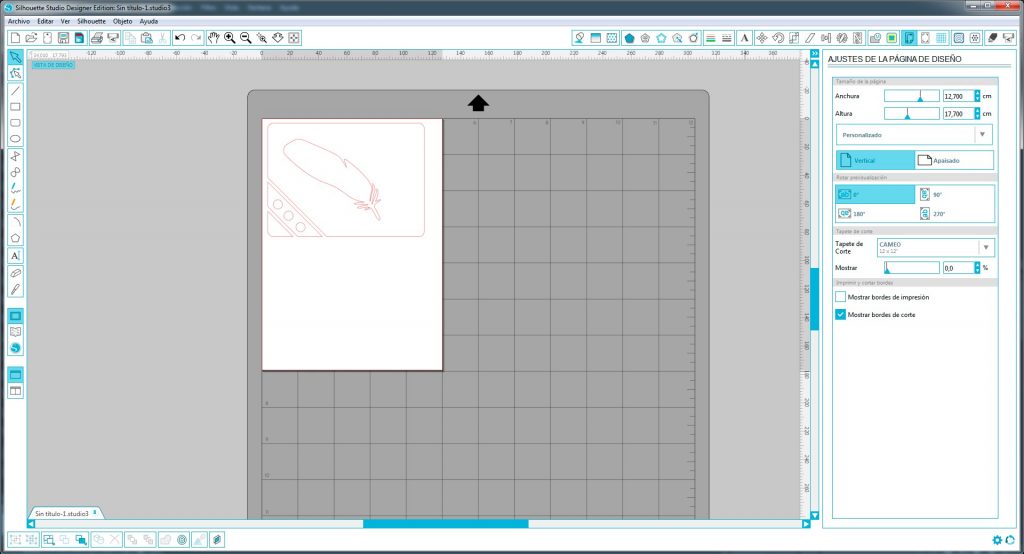
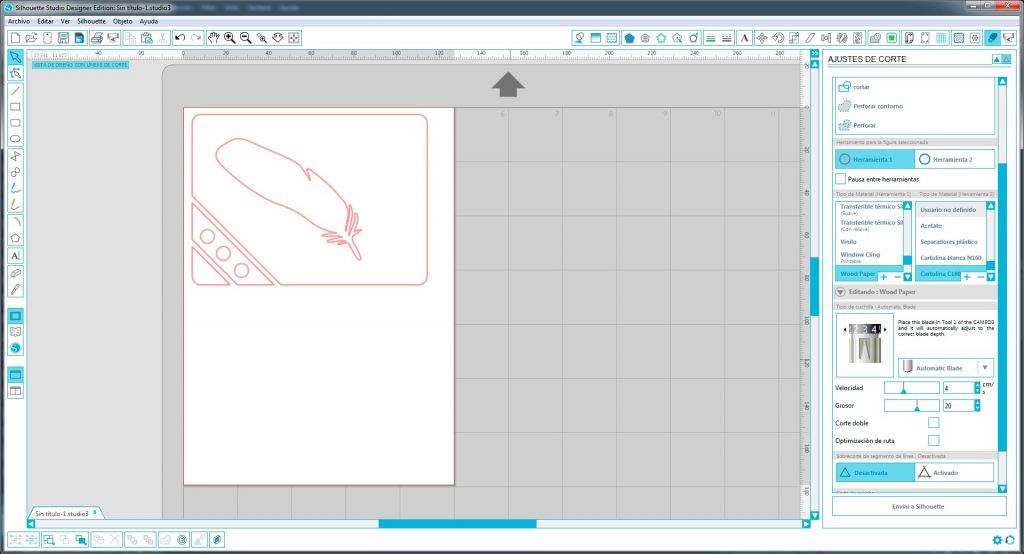





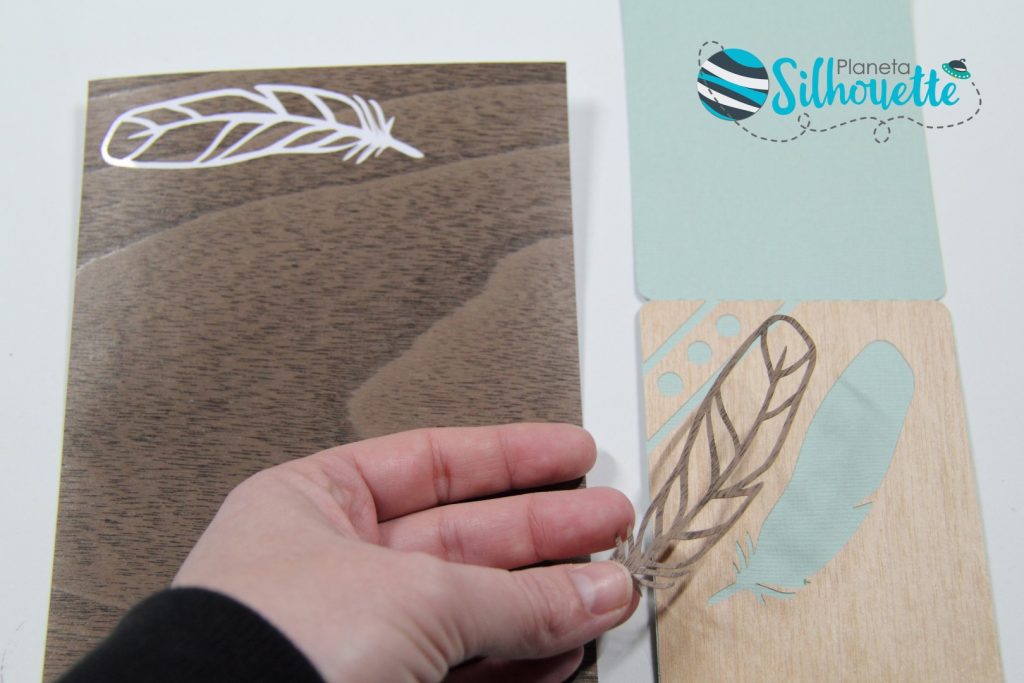



8 Comentarios
Ana Isabel Hernandez
Hola Ana!! Que grosor más o menos tiene este material? Has probado chapas de madera de 0,5mm, tu crees q las cortaría?
Muchas gracias
Nit
En el caso de la madera no solo depende del grosor, también del tipo de veta. Puedes hacer alguna prueba, aunque si es madera buena no vas a conseguir cortarla. Si te animas me cuentas.
Patricia
Ana una pregunta!!! La cuchilla usas la normal o la de corte profundo???
Estaba buscando la opción de cortar madera… ¿lo has probado?
Gracias guapa!
Azul Campestre – Patricia
Nit
Es la normal. Silhouette no corta madera de balsa ni MDF
sara
hola ana la cameo 4 corta madera fina?
Nit
Sí
Kiko
¡-Buenas!
¡Me encanta tu blog, felicidades!
Se me ocurren mil cosas que podría hacer con madera, pero no me he lanzado a comprar una cuchilla de corte profundo. Tengo una Silhouette Cameo 3. ¿Podría cortar madera de balsa con esa cuchilla?
Nit
No lo he probado, lo mismo puedes cortar la de 1 mm